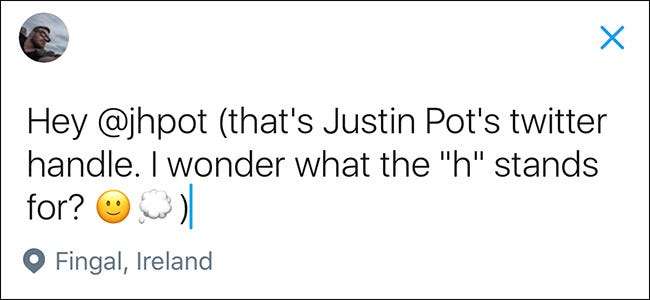
Twitterin mobiilisovellusten avulla sijaintisi jakaminen on erittäin helppoa ilman oikeaa tarkoitusta. Katsotaanpa, miten tietää, milloin Twitter jakaa sijaintisi, ja miten se pysäytetään.
Tässä on uusi Tweet-näyttö. Tällä hetkellä olen kirjoittamassa uutta twiittiä, ja Twitter on liittänyt sijaintini: "Fingal, Irlanti".
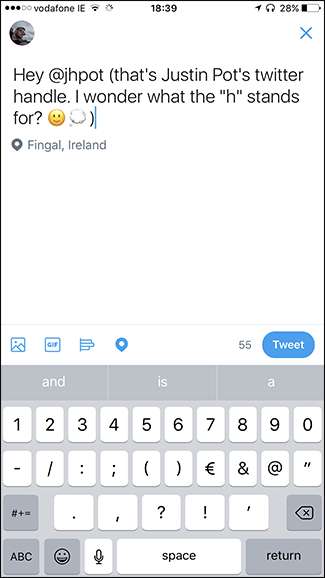
Syy, miksi sijaintini on nyt liitetty, on se jossain vaiheessa menneisyydessä Jaoin sijaintini Twitterissä, ja se on nyt jaettu jokaiselle twiitille siitä lähtien. Vaikka Twitter ei oletusarvoisesti jaa sijaintiasi, jos jaat sen kerran, se siirtyy oletusarvoisesti, kunnes poistat sen käytöstä uudelleen.
Jos haluat poistaa sijainnin jakamisen käytöstä, napauta sinistä sijaintikuvaketta ja napauta sitten Poista.
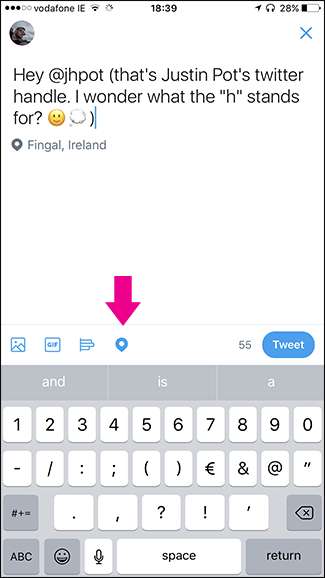
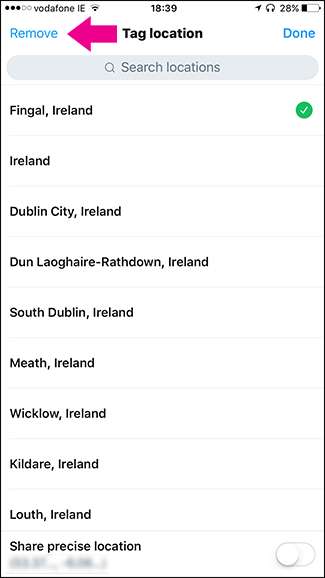
Tämä muuttaa kuvakkeen valkoiseksi, ja näet, että sijaintini ei ole enää liitetty twiittiin. Niin kauan kuin en kytke sitä päälle vahingossa, se pysyy niin.
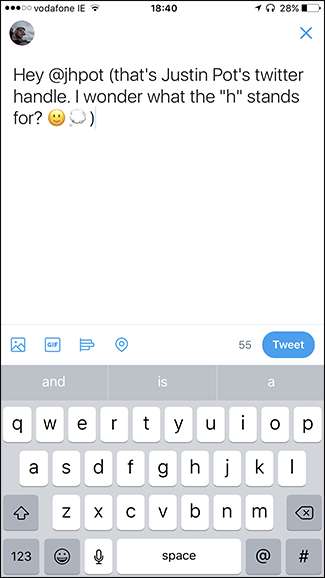
Pysyvämmän ratkaisun saamiseksi meidän on etsittävä järjestelmän käyttöoikeuksia. Meillä on täydelliset oppaat sovelluksen käyttöoikeuksien hallinta iOS: ssä ja on Android , mutta käsittelen prosessin perusteet täällä.
LIITTYVÄT: Sovellusten käyttöoikeuksien hallinta iPhonessa tai iPadissa
Estä sijainnin käyttö iPhonessa tai iPadissa
Jos käytät iOS: ää, avaa Asetukset-sovellus ja selaa alaspäin, kunnes pääset Twitteriin. Twitter-enteerejä on kaksi; haluat, että hän luetellaan kaikkien muiden sovellusten kanssa. Ensimmäinen kohtaamasi Twitter-vaihtoehto Facebook Flickrin ja Vimeon vieressä, ei ole haluamasi.
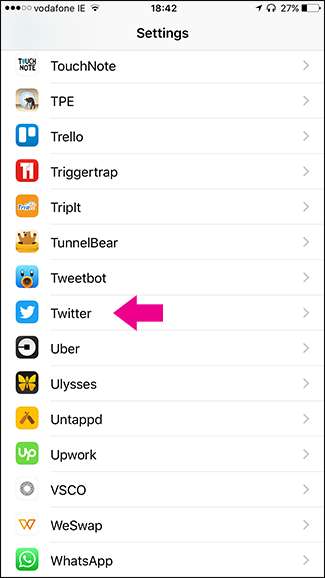
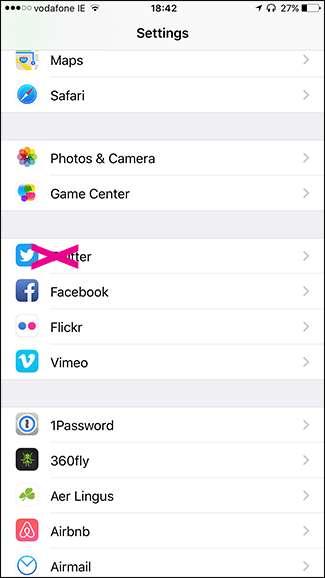
Vaihda sijainnista "Sovelluksen käytön aikana" arvoon "Ei koskaan".
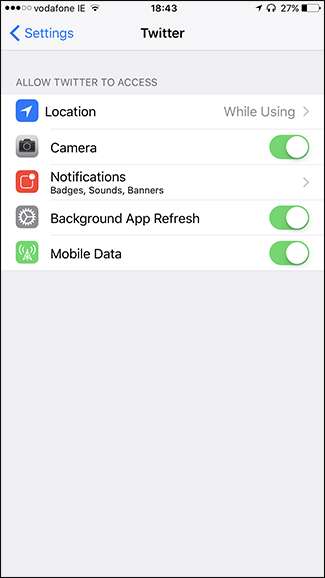

Nyt Twitter ei voi jakaa sijaintiasi, ellet anna sille lupaa uudelleen.
Estä sijainnin käyttö Androidissa
Avaa Androidissa puhelimesi Asetukset ja valitse Sovellukset-kohdasta Twitter luettelosta.
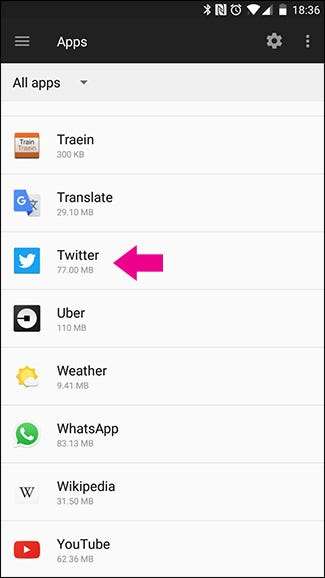

Napauta Käyttöoikeudet ja käännä Sijainti-kytkin Pois päältä.
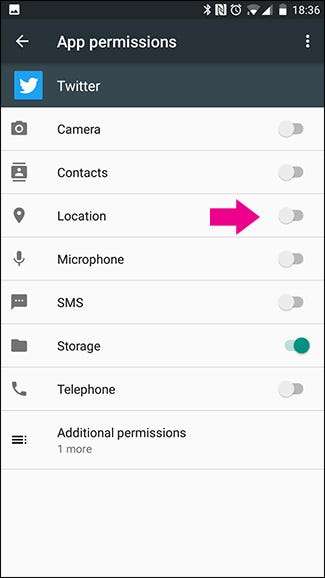
Nyt Twitter ei voi käyttää sijaintiasi.






